- Autore Abigail Brown [email protected].
- Public 2023-12-17 06:52.
- Ultima modifica 2025-01-24 12:13.
Yahoo Mail rende facile e veloce la ricerca di email specifiche. Ecco come cercare la tua posta.
Le istruzioni in questo articolo si applicano alla versione Web standard di Yahoo Mail, ma anche Yahoo Mail Basic e l'app mobile Yahoo Mail supportano gli operatori di ricerca.
Utilizzare la casella di ricerca
Per trovare messaggi in Yahoo Mail, vai alla casella di ricerca nella parte superiore della pagina, inserisci la tua richiesta, quindi seleziona la lente d'ingrandimento. Inserisci il nome di un contatto per vedere tutti i messaggi di quell'indirizzo, oppure inserisci una parola chiave per una ricerca più ampia.
Per cercare una parola o una frase esatta, racchiudi i termini di ricerca tra virgolette ( ).
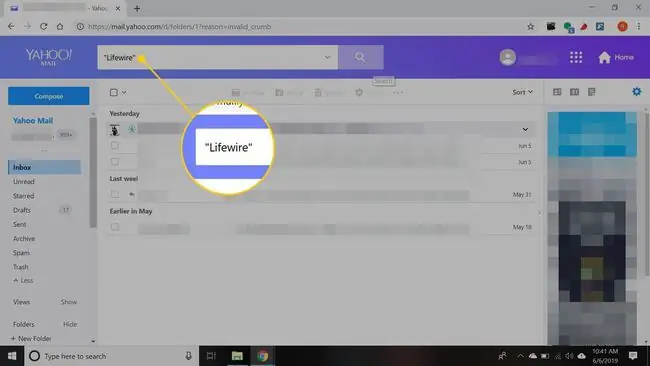
Come utilizzare i filtri di ricerca di Yahoo Mail
Per restringere la ricerca, seleziona la freccia a discesa Cerca accanto alla lente di ingrandimento per visualizzare un elenco di filtri di ricerca. Quindi, scegli di cercare all'interno delle singole cartelle, trovare i messaggi ricevuti entro un determinato intervallo di tempo o restituire solo i messaggi con allegati.
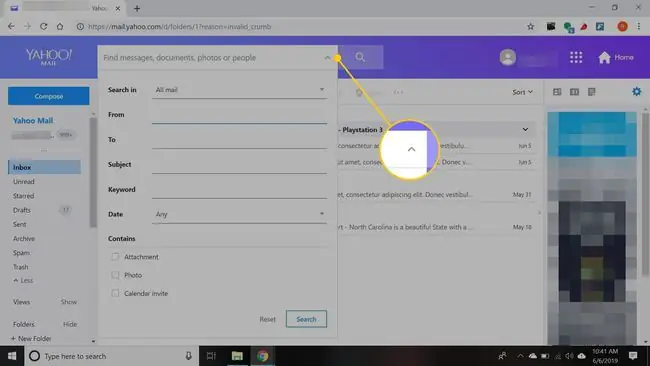
Operatori Yahoo Mail Search
Utilizza operatori speciali per restringere la ricerca:
| Operatore di ricerca | Usa | Esempio |
| da: | Cerca indirizzi e-mail e nomi nel campo Da. | da:Rob |
| oggetto: | Cerca parole o frasi nella riga Subject. | oggetto:Lifewire |
| a:, cc:, bcc: | Cerca le parole nei campi To, Cc e Ccn campi. | a:Jimmy |
| ha:allegato | Includi solo i messaggi che contengono allegati. | ha:allegato |
| ha:immagine | Includi solo i messaggi che includono immagini. | ha:immagine |
| prima: | Includi solo i messaggi con una data precedente e non inclusa la data specificata (specificata come AAAA/MM/GG). | prima:2019-06-06 |
| dopo: | Includi solo i messaggi con una data successiva alla data specificata (specificata come AAAA/MM/GG). | dopo:2019-06-06 |
| "" | Trova una parola o una frase esatta. | "aggiornamento del prodotto" |
Combinazione di termini di ricerca e operatori
Puoi utilizzare più termini di ricerca e operatori. Ad esempio, per cercare tutta la posta di Rob che ha "Lifewire" nella riga dell'oggetto, utilizzare la seguente sintassi:
da:Rob oggetto:Lifewire
Separa più termini di ricerca, frasi e operatori con uno spazio vuoto.






